Як намалювати пунктирну лінію в Фотошопі
Фотошоп не є програмою для створення креслень, але все ж іноді виникає необхідність зобразити креслярські елементи.
У цьому уроці я покажу Вам, як зробити пунктирну лінію в Фотошопі.
Спеціального інструменту для створення пунктирних ліній в програмі не існує, тому ми створимо його самостійно. Цим інструментом буде кисть.
Для початку необхідно створити один елемент, тобто пунктир.
Створюємо новий документ будь-якого розміру, бажано поменше і заливаємо фон білим кольором. Це важливо, інакше нічого не вийде.
Беремо інструмент «Прямокутник» і налаштовуємо його, як показано на картинках нижче:


Розміри пунктиру вибирайте під свої потреби.
Потім натискаємо в будь-якому місці білого полотна і, в діалоговому вікні натискаємо ОК.

На полотні з'явиться наша фігура. Не переживайте, якщо вона вийде дуже маленькою по відношенню до полотна - це абсолютно не важливо.
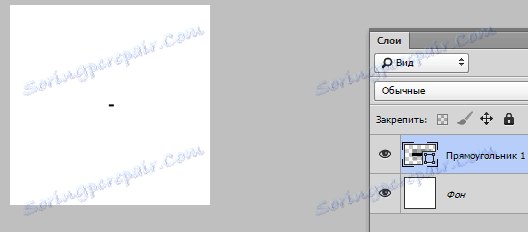
Далі переходимо в меню «Редагування - Визначити кисть».
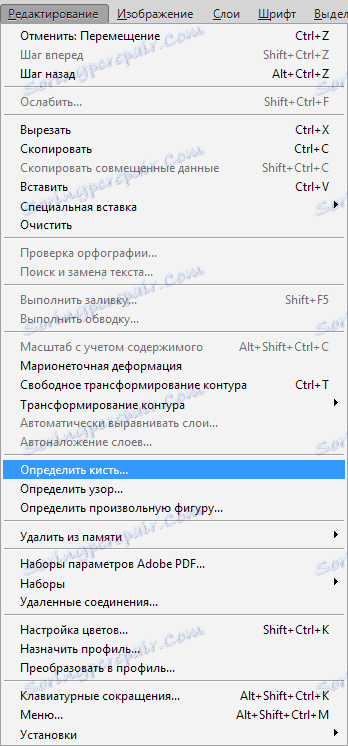
Даємо ім'я кисті і натискаємо ОК.
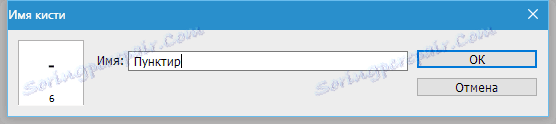
Інструмент готовий, давайте проведемо тест-драйв.
Вибираємо інструмент «Пензель» і в палітрі кистей шукаємо наш пунктир.

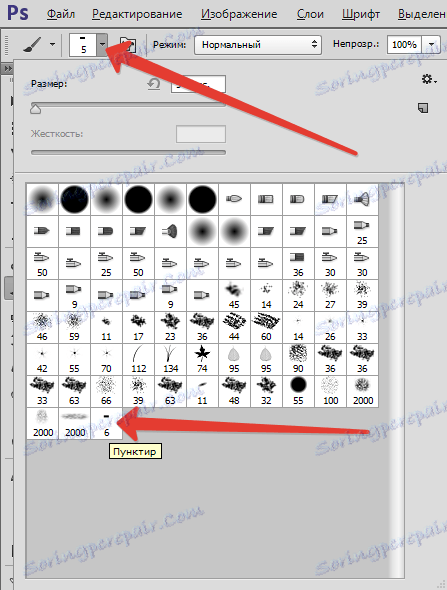
Потім натискаємо F5 і в вікні, налаштовуємо кисть.
В першу чергу нас цікавлять інтервали. Беремося за відповідний повзунок і тягнемо вправо до тих пір, поки між штрихами не з'являться проміжки.
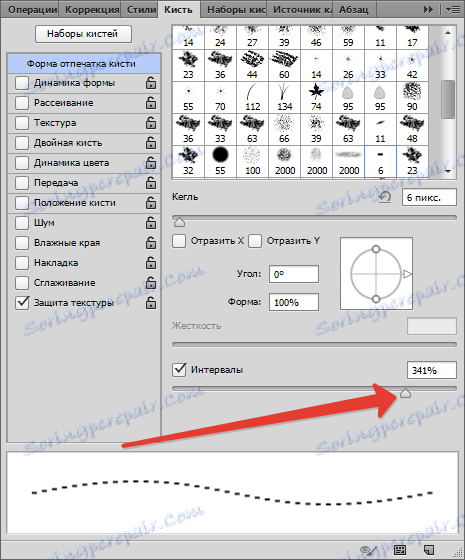
Спробуємо намалювати лінію.
Оскільки нам, швидше за все, потрібна пряма, то протягнемо направляючу від лінійки (горизонтальну або вертикальну, яку хочете).
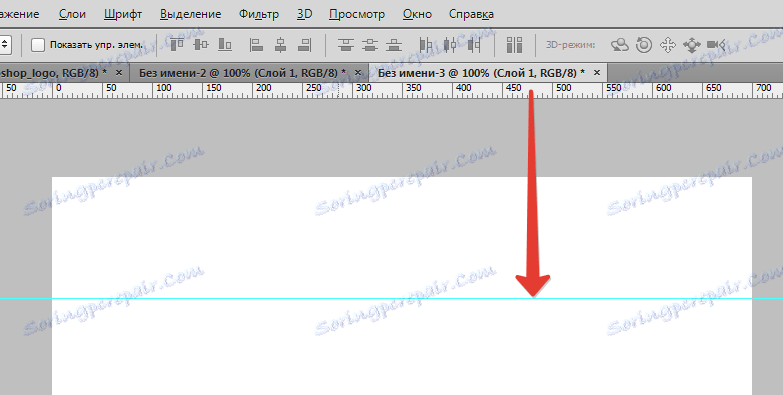
Потім ставимо пензлем першу точку на направляючої і, не відпускаючи кнопку миші, затискаємо SHIFT і ставимо другу точку.
Приховати і показати напрямні можна клавішами CTRL + H.
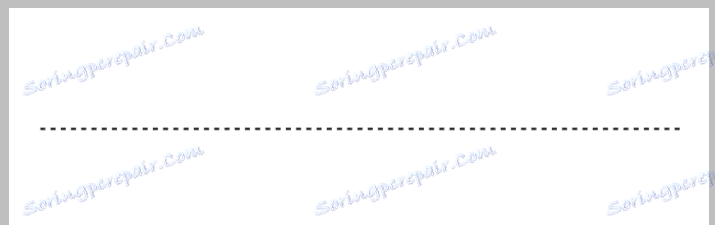
Якщо у Вас тверда рука, то лінію можна провести і без клавіші SHIFT.
Для проведення вертикальних ліній необхідно провести ще одну настройку.
Знову натискаємо клавішу F5 і бачимо такий інструмент:

З його допомогою ми можемо повернути пунктир на будь-який кут. Для вертикальної лінії це буде 90 градусів. Не важко здогадатися, що таким чином можна проводити пунктирні лінії в будь-яких напрямках.
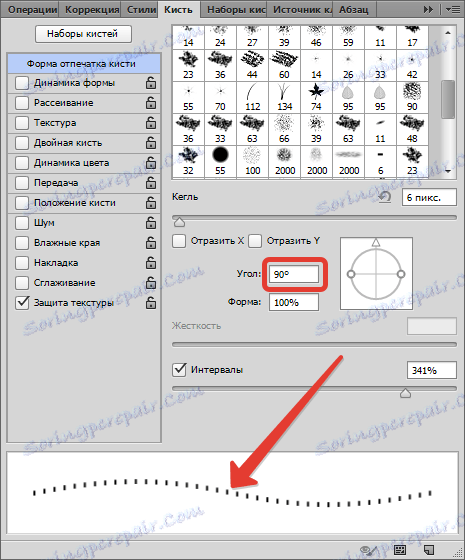
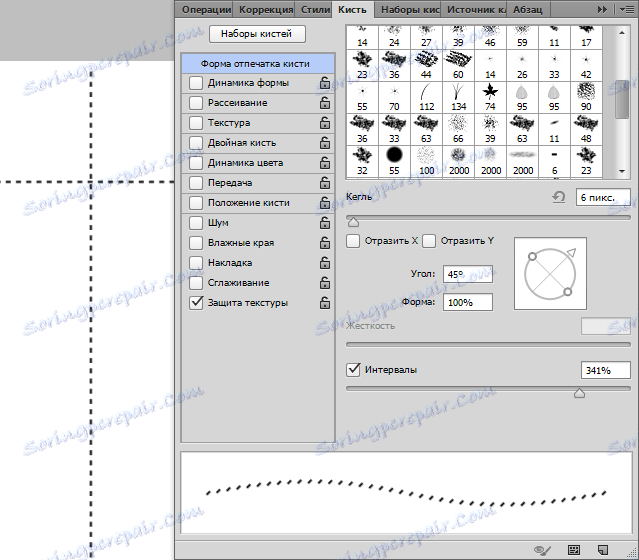
Ось таки нехитрим способом ми з Вами навчилися малювати пунктирні лінії в Фотошопі.
